Медиафайлы легко скрыть на смартфонах и планшетах любой марки. Просто выполните несколько простых шагов, чтобы быстро скрыть свои фотографии и видео.
Как скрыть фотографии на Android-смартфонах
Google Фотографии — это приложение по умолчанию, доступное на всех устройствах Android. Приложение имеет удобное дополнение: «Заблокированная папка». Открытым Google Фотографии на вашем телефоне> Выберите вкладку «Библиотека» внизу> Выберите меню «Утилиты»> Найдите в меню предложение «Установить заблокированную папку»> Нажмите «Начать». Таким образом, вы сможете использовать предпочитаемый метод аутентификации (PIN-код, пароль или отпечаток пальца) для доступа к папке. Теперь, когда вы настроили папку, пришло время добавить медиафайлы.
Также есть два способа добавить файлы в заблокированную папку. Вы можете добавить их из медиатеки или через настройки для каждого отдельного файла. Для первого метода: Нажмите и удерживайте изображение и выберите медиафайлы, которые вы хотите скрыть> Коснитесь верхнего меню> Переместить в заблокированную папку и подтвердите свое решение во всплывающем меню. Вместо этого, если вы скрываете только фото или видео, вы можете просто щелкнуть медиафайл, прокрутить вверх, чтобы выбрать «подробнее», и нажать «Переместить в заблокированную папку».
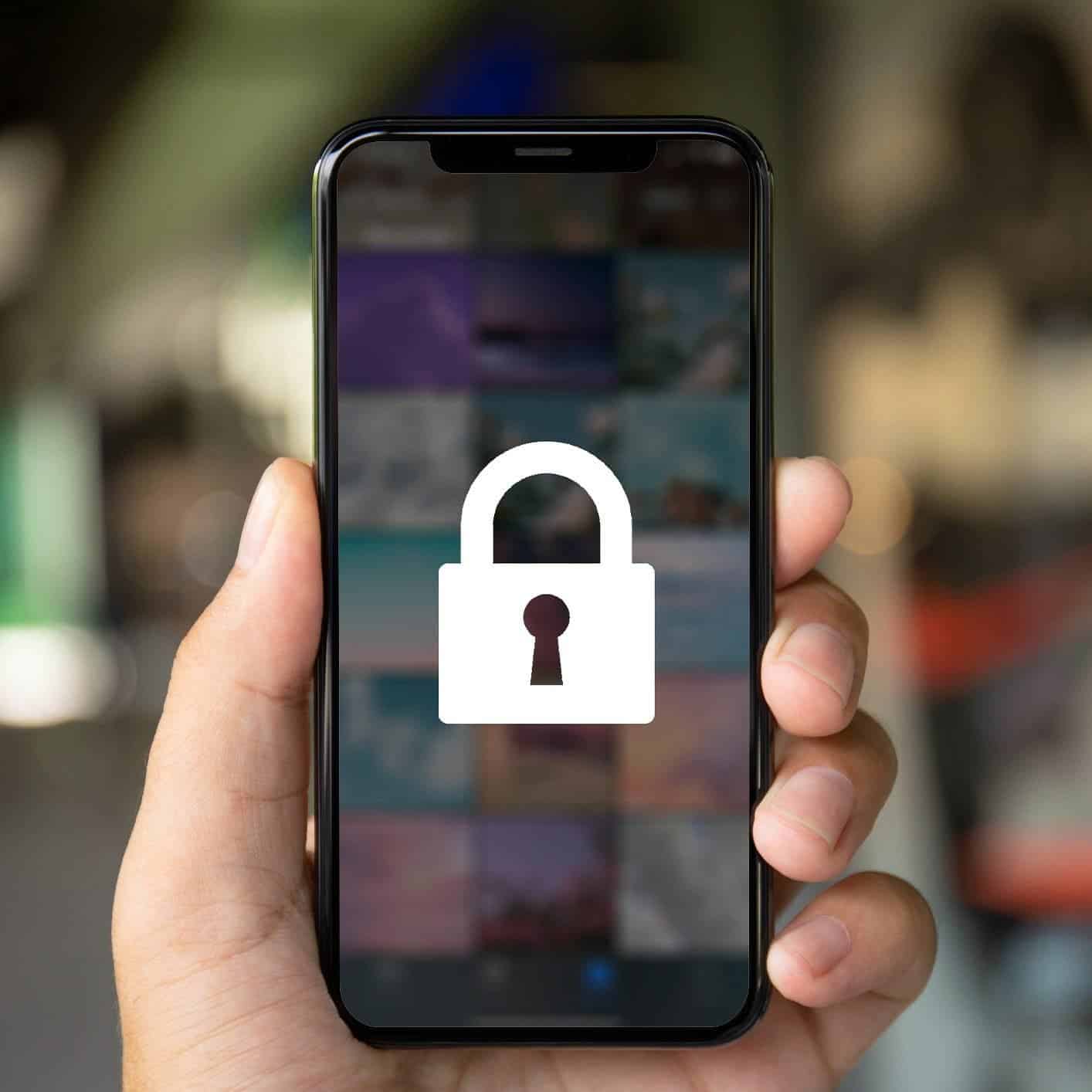
Как скрыть фото и видео для Pixel пользователи
Пользователи с Pixel 3 и более поздние версии могут сохранять захваченные изображения непосредственно в папку, заблокированную приложением «Камера» по умолчанию. Откройте стандартное приложение «Камера» вашего устройства. Коснитесь значка галереи вверху> выберите «Заблокированная папка» в меню «Сохранить в». Все файлы будут сохранены непосредственно в заблокированной папке. Кроме того, помните, что вы можете получить доступ к своим скрытым медиафайлам в меню «Утилиты».
Гизчина Новости недели
Заблокированная папка — это надстройка, которая работает в автономном режиме. Google не будет синхронизировать скрытые файлы с вашей библиотекой, и вы не сможете получить к ним доступ из Интернета или с другого телефона. Поскольку скрытые файлы хранятся только на вашем устройстве, у вас нет функций редактирования или обмена, присутствующих в Google Приложение для фотографий. Кроме того, если вы удалите приложение или перезагрузите устройство, вы потеряете все данные в заблокированной папке.

Как скрыть медиафайлы на вашем Samsung Галактика
Питаться от Samsung Knox, защищенная папка в одном интерфейсе (Samsungскин для Android) предназначен для защиты ваших личных фотографий и видео. Проведите сверху вниз и откройте центр уведомлений. Разверните меню> Настройки приложения> Включить безопасную папку, введите пароль по вашему выбору.
Итак, как скрыть фото и видео в защищенной папке Samsung устройства? Найдите приложение «Галерея» на главном экране телефона или в панели приложений. Выберите несколько изображений и нажмите «Еще» внизу. Переместите все в защищенную папку, и ваши фотографии исчезнут из Галереи. Если вы хотите получить доступ к любому из ваших скрытых мультимедийных файлов, вы можете открыть защищенную папку из меню приложений, пройти аутентификацию с помощью PIN-кода (тот, который был введен во время установки) и выбрать приложение «Галерея».
Скрыть фотографии на вашем iPhone

Приложение «Фотографии» по умолчанию на iPhone и iPad позволяет пользователям защищать конфиденциальные медиафайлы в скрытом альбоме. Откройте приложение «Фотографии»> нажмите кнопку вверху, чтобы выбрать фотографии и видео, которые вы хотите скрыть> Нажмите значок «Поделиться» в левом нижнем углу и выберите «Скрыть». Вот и все. Также так же легко найти скрытые медиафайлы. Чтобы проверить скрытый альбом, вы должны сначала включить его в настройках фотографий. Откройте «Настройки» с помощью значка шестеренки на вашем iPhone> «Фотографии»> «Включить скрытый альбом».
Хотя Google Play Store и App Store полны сторонних приложений для скрытия фотографий, мы рекомендуем придерживаться метода по умолчанию. Рискованно доверять любому приложению свои личные медиафайлы.

